Selles arvutis salvestatud võrguparameetrid ei vasta selle võrgu nõuetele. Mida teha?

- 1282
- 295
- Jody Spencer
Üsna sageli on ilmnenud olukord algajate kasutajatega, kelle jaoks ruuteri seadistamine uudsuses on see, et pärast juhiste järgi seadistamist, kui proovite ühenduse luua traadita WI -FI -võrguga, teatab Windows, et "selles arvutis salvestatud võrguparameetrid Ärge vastake selle võrgu nõuetele ". Tegelikult pole see kohutav probleem ja hõlpsasti lahendatav. Kõigepealt selgitan, miks see juhtub nii, et tulevikus pole küsimusi.
UPDATE 2015: juhist täiendati, lisas teavet selle vea parandamiseks Windows 10 -s. Samuti on teavet Windows 8 kohta.1, 7 ja XP.
Miks võrgu parameetrid ei vasta nõuetele ja arvuti ei ühenda WiFi kaudu
See olukord on kõige tavalisem pärast seda, kui olete just ruuteri häälestanud. Eelkõige pärast seda, kui nad on ruuterisse WiFi-le parooli pannud. Fakt on see, et kui olete enne selle seadistamist ühendanud traadita võrguga, t.e., Näiteks ühendasid nad ASUS RT, TP-Link, D-Link või Zyxeli ruuteri standardse traadita võrguga, mida ei ole parooliga kaitstud, seejärel salvestab Windows selle võrgu sätted, et sellega automaatselt ühendada. Kui ruuteri seadistamisel muudate näiteks midagi, installige WPA2/PSK autentimise tüüp ja pange parool WiFi-le, siis kohe pärast seda ei saa Windows, kasutades juba salvestatud parameetreid traadita võrk ja selle tulemusel näete sõnumit, et selles arvutis salvestatud parameetrid ei vasta traadita võrgu nõuetele uute parameetritega.
Kui olete kindel, et kõik ülaltoodud ei puuduta teid, siis on võimalik veel üks haruldane võimalus: ruuteri sätted langesid (sealhulgas pingetõusuga) või veelgi haruldasemalt: keegi autsaiderid muutis ruuteri sätteid. Esimesel juhul saate teha, nagu hiljem kirjeldatud, ja teisel- ainult Wi-Fi ruuter tehase sätted ja seadistage ruuter uuesti üles.
Kuidas unustada WiFi-võrk Windows 10-s
Traadita võrgu konserveeritud ja asjakohaste parameetrite mittevastavuse teavitamise tõrge kadus, on vaja eemaldada WiFi-võrgu salvestatud parameetrid. Selle tegemiseks Windows 10 -s klõpsake teavitusala traadita ühenduse ikooni ja valige seejärel võrgu parameetrid. UPDATE 2017: Windows 10-s on seadete tee mõnevõrra muutunud, asjakohane teave ja video siin: kuidas unustada WiFi-võrk Windows 10 ja muu OS-is.

Võrguparameetrites klõpsake WiFi jaotises "WiFi võrgu parameetrite haldamine".
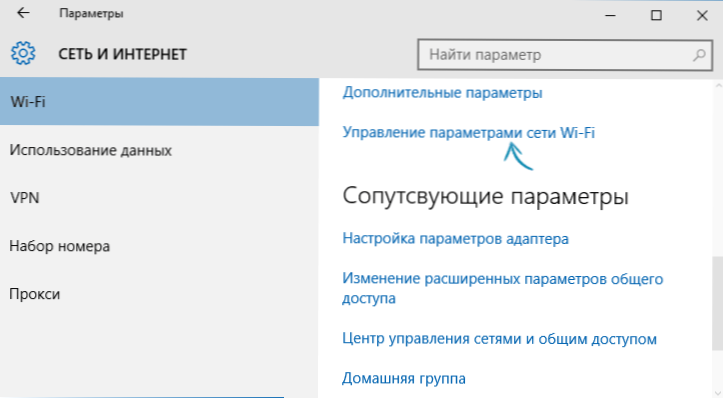
Järgmises aknast allpool leiate salvestatud traadita võrkude loendi. Klõpsake nende ühendamisel, millega tõrge ilmub, ja klõpsake nuppu "Unustage", et salvestatud parameetrid kustutataks.
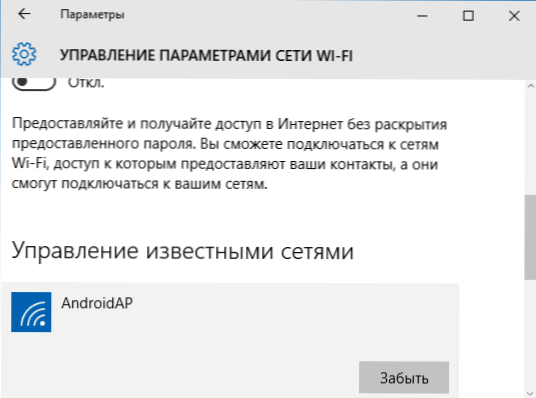
Valmis. Nüüd saate võrku uuesti ühendada ja täpsustada parooli, mis sellel praegusel ajal on.
Veaparandus Windows 7, 8 ja Windows 8 -s.1
Vea parandamiseks "võrguparameetrid ei vasta võrgu nõuetele", mida peate tagama, et Windows "unustaks" need sätted, mis säilitavad ja tutvustavad uut. Selleks peate eemaldama salvestatud traadita võrgu võrgu juhtimiskeskuses ja täieliku juurdepääsu Windows 7 -s ning mõnevõrra erinevad Windows 8 ja 8.1.
Salvestatud parameetrite kustutamiseks Windows 7:
- Minge võrgu juhtimiskeskusesse ja juurdepääsu (juhtpaneeli kaudu või klõpsates märguannete paneelil asuva võrguikooni parema hiirenupuga).
- Parempoolse menüü valige "Management Wireless Networks" avatakse WiFi-võrkude loend.
- Valige oma võrk, kustutage see.
- Sulgege võrgu juhtimiskeskus ja täielik juurdepääs, leidke oma traadita võrk uuesti ja ühendage sellega - kõik läheb edukalt.
Windows 8 ja Windows 8.1:

- Klõpsake TRIA traadita ühenduse ikoonil.
- Klõpsake parema hiirenupuga, mille nimi on traadita võrk, valige kontekstimenüüst "Unustage see võrk".
- Leidke uuesti ja ühendage selle võrguga, seekord on kõik korras - ainus asi, kui seate selle võrgu parooli, tuleb see sisestada.
Kui probleem ilmneb Windows XP -s:
- Avage juhtpaneelil kaust "Võrguühendused", klõpsake ikooni "Traadita ühendus" hiire nuppu
- Valige "Saadaolevad traadita võrgud"
- Kustutage võrk, kui ühenduse loomine, millega probleem tekib.
See on probleemile kogu lahendus. Loodan, et mõtlesite välja, milles asi ja tulevikus see olukord teie jaoks raskusi ei kujuta.

